アイテムの認定を設定する
組織は、選択したアイテムを認定することで、それを重要な情報の信頼できるソースとして識別することができます。 現時点では、Power BI ダッシュボードを除くすべての Fabric アイテムを認定できます。
Fabric 管理者は、自分が所属する組織の認定プロセスを有効にし、設定する責任があります。 そのため、次のようになります。
- ご利用のテナントで認定を有効にする。
- アイテムを認定することを承認されたメンバーで構成されているセキュリティ グループのリストを定義します。
- 組織のアイテム認定プロセスに関するドキュメントが存在する場合に、そのようなドキュメントを指す URL を提供します。
- ドメイン管理者が特に自身のドメインに対して認定を設定できるように、認定のセットアップをドメイン管理者に委任するかどうかを決定します。 ドメイン管理者に認定のセットアップを委任すると、各ドメインの管理者は、自身のドメインのテナント レベルの認定設定 (有効/無効を含む) のいずれかまたは全部をオーバーライドできるようになります。
認定は、Power BI の "承認" 機能の一部です。 詳細については、保証の概要に関するページを参照してください。
認定を設定する
管理ポータルで、[テナント設定] に進みます。
[エクスポートと共有の設定] セクションで、[認定] セクションを展開します。
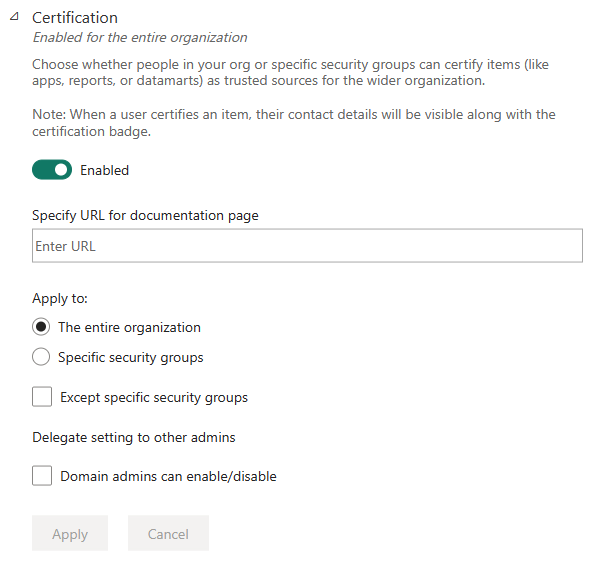
トグルを [有効] に設定します。
組織に発行済みの認定ポリシーがある場合は、ここでその URL を指定します。 これは、保証設定のダイアログの認定セクション内の詳細情報リンクになります。 リンクを指定しない場合、自分のアイテムの認定を要求するユーザーは担当の Fabric 管理者に連絡するように勧められることになります。
アイテムを認定することを承認されたメンバーで構成されている 1 つまたは複数のセキュリティ グループを指定します。 このような承認された認定者は、承認設定ダイアログの認定セクションにある [認定] ボタンを使用できるようになります。 このフィールドには、セキュリティ グループのみを入力できます。 名前付きユーザーを入力することはできません。
認定の権限を付与したくないサブセキュリティ グループがセキュリティ グループに含まれている場合は、[特定のセキュリティ グループを除く] ボックスをオンにし、表示されるテキスト ボックスに該当するグループの名前を入力してください。
ドメイン管理者がテナント レベルの認定設定のいずれかまたは全部をオーバーライドできるようにする場合は、[ドメイン管理者が有効または無効にできる] チェック ボックスをオンにします。
Note
このチェック ボックスをオンにすると、ドメイン管理者は、有効/無効を含むテナント レベルの認定設定のいずれかまたは全部をオーバーライドできます (チェック ボックスの説明で有効/無効のみが言及されている場合でも)。
[適用] を選択します。
関連するコンテンツ
フィードバック
以下は間もなく提供いたします。2024 年を通じて、コンテンツのフィードバック メカニズムとして GitHub の issue を段階的に廃止し、新しいフィードバック システムに置き換えます。 詳細については、「https://aka.ms/ContentUserFeedback」を参照してください。
フィードバックの送信と表示